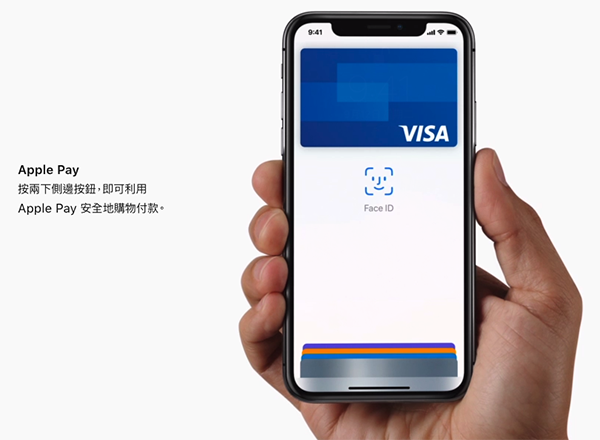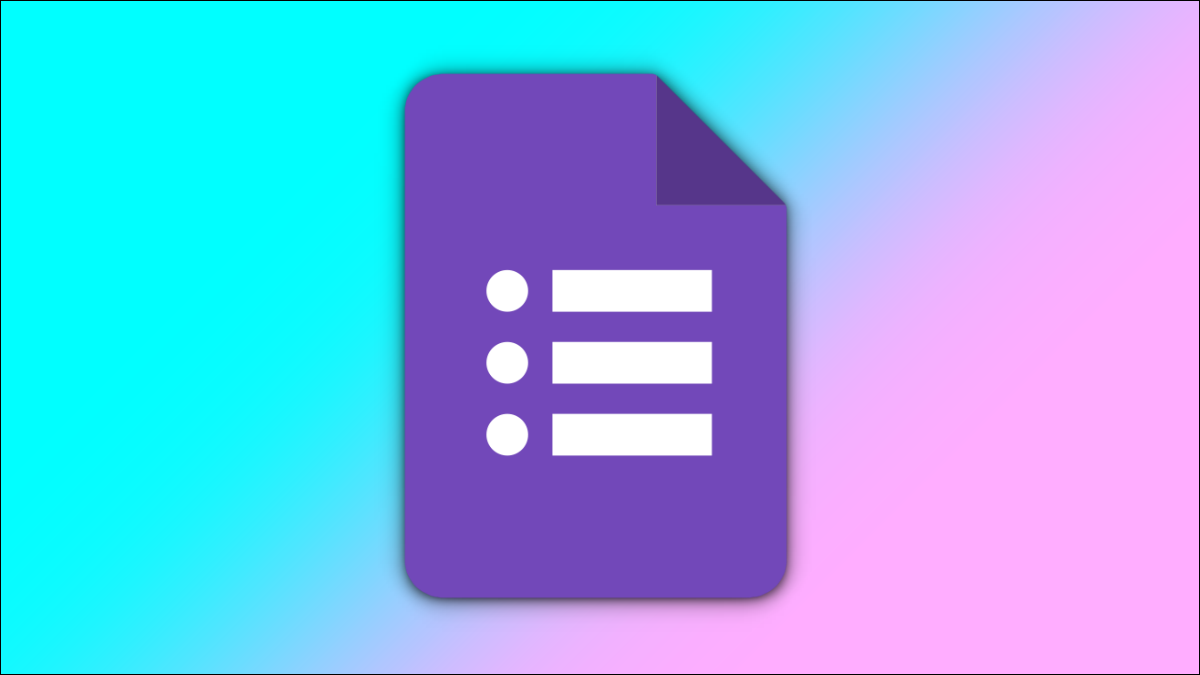
如果您使用 Google 表单并希望确保答案在特定参数范围内,您可以使用响应验证功能。当答案不符合您的标准时,您可以显示自定义错误消息。
关于 Google 表单中的响应验证
也许您有一个问题,答案必须包含电子邮件地址、URL 或其他文本。或者,您可能想做一些事情,例如限制答案的长度,要求一个小于或大于另一个的数字,或者要求选中确切数量的框。这些要求可以通过响应验证来强制执行。
Google 表单中有一些特定的问题类型提供响应验证,选项因问题类型而异。您可以将该功能用于简答、段落和复选框问题。
要启用它,请在问题框的右上角选择其中一种问题类型。单击右下角的三个点,然后选择“响应验证”。

然后,您将看到问题框中的选项,包括验证类型、参数和可选的自定义错误文本。
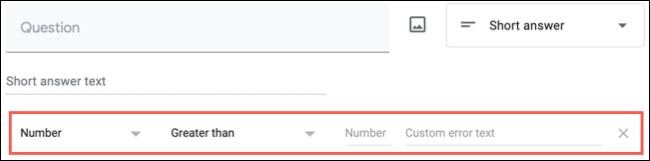
验证数字作为答案
如果您要在 Google Forms 中创建类似测验的内容,那么验证答案是数字还是在某些参数范围内是很有用的。您可以使用简答题类型验证数字答案。
在第一个下拉框中选择“数字”,在第二个框中选择条件,如果适用,在第三个位置选择数字或数字组合。
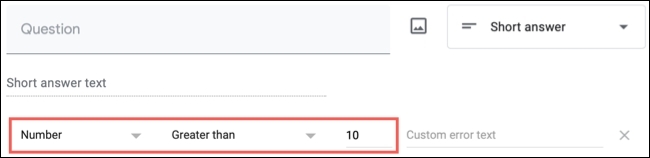
您可以从“等于”或“不等于”、“介于”或“不介于”等条件中进行选择。其他选项为“大于”或“小于”。您还可以通过选择“是数字”来简单地验证答案是否为数字。
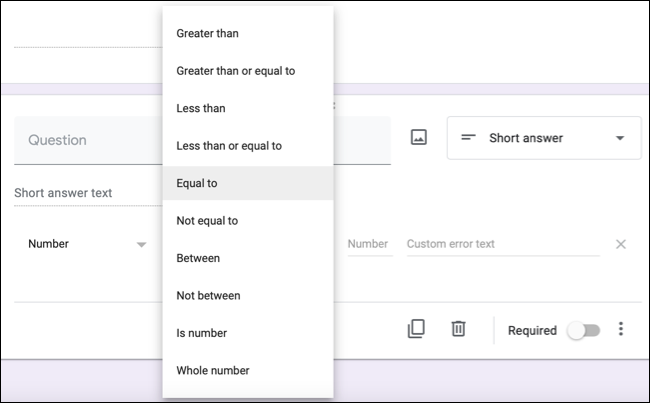
验证电子邮件地址和其他文本作为答案
对于测验、反馈、调查或大多数任何类型的表单,您可以验证文本作为答案。这也适用于简答题类型。
在第一个下拉框中选择“文本”,下一个条件,以及第三个可选的文本条件。
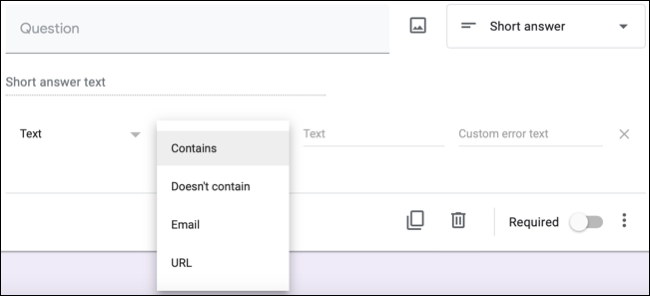
您可以选择包含、不包含、电子邮件或 URL。最方便的用途是验证答案是否是电子邮件地址或 URL,就像在联系表单上一样。但是您也可以将包含用于诸如测验之类的答案,其中答案必须包含特定单词。
验证答案的长度
您可能有一个问题,希望限制答案的长度或确保答案不少于某个字符数。例如,在验证 10 位电话号码时,它很有用。它适用于简答题和段落题类型。
在第一个下拉框中选择“长度”,选择最小或最大字符数,然后输入字符数。
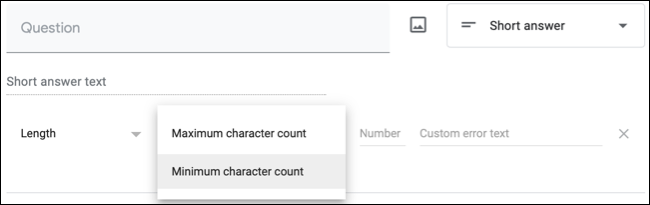
使用正则表达式验证答案
使用正则表达式,您可以根据模式验证答案。例如,您可能会询问包含字母 F 的汽车型号。然后您可以验证答案是否包含该字母。您可以使用 Short Answer 或 Paragraph 问题类型进行此验证。
在第一个下拉列表中选择“正则表达式”,在第二个中选择包含、不包含、匹配或不匹配,然后在第二个位置输入模式。
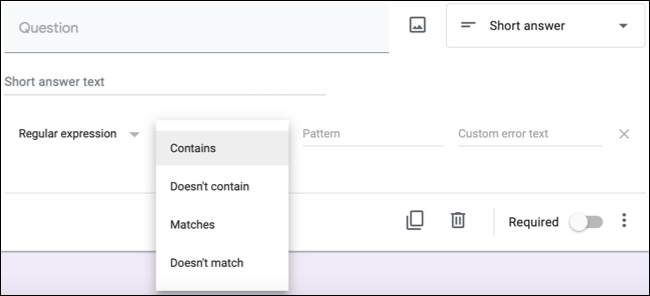
使用我们的汽车示例,我们将选择“包含”并输入“f”。为模式。
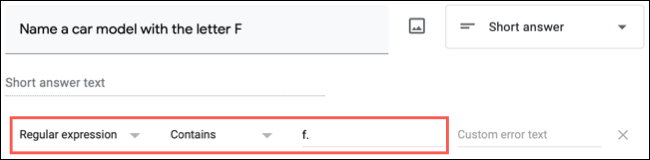
再举一个例子,我们想要一个以 F 开头并以 E 结尾的汽车模型。我们将选择“包含”并为模式输入“f*e”。
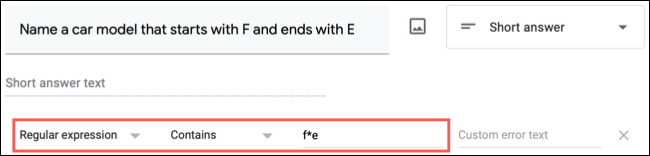
您可以使用许多正则表达式进行响应验证。有关其他示例,请访问文档编辑器帮助页面并查看正则表达式。
验证选中的框数
响应验证的最终类型仅适用于复选框问题类型。由于复选框问题可以包含多个答案,因此您可以验证要允许的数量。
在第一个下拉框中选择“至少选择”、“最多选择”或“完全选择”。然后在右边输入相应的数字。
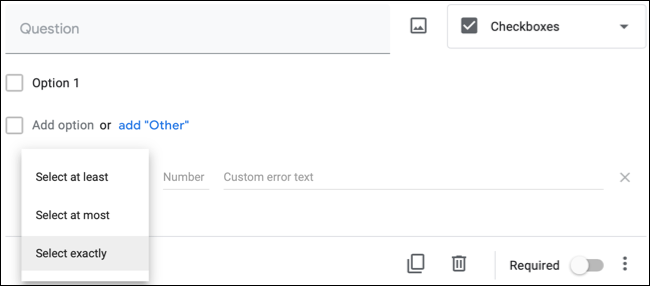
如果您问诸如“请选择您最喜欢的三个功能”之类的问题,这是理想的选择。您可以验证答案是否恰好包含三个复选标记,不多也不少。
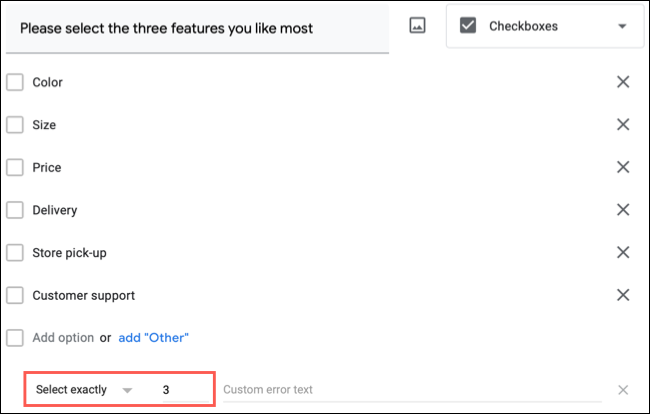
使用自定义错误文本
Google 表单为不符合条件的答案提供默认错误文本,但您可以根据需要使用特定内容。
例如,假设您使用验证来确保答案是数字。如果受访者输入的答案不是数字,他们将看到错误文本“必须是数字”。
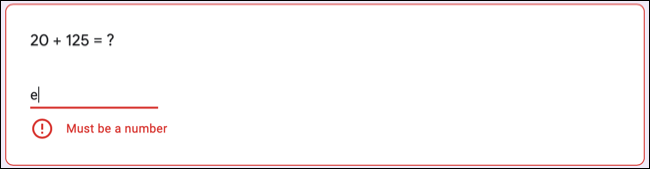
如果您想对任何响应验证使用自定义错误文本,只需在问题框中右侧的位置输入它。
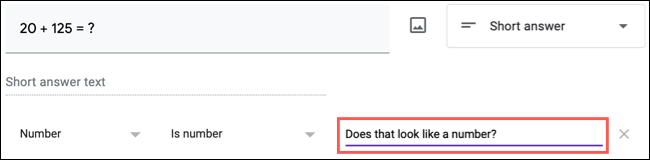
然后,您的自定义错误消息会替换 Google 表单默认错误文本。
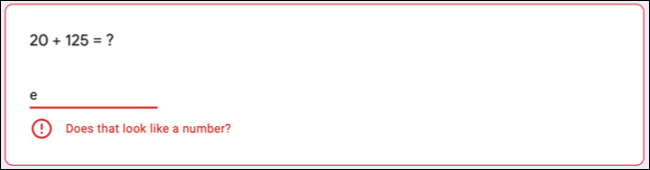
对于您创建的大多数任何类型的表单,响应验证都是一项有用的功能。它确保您收到您寻求的答案类型。
未经允许不得转载:表盘吧 » 如何验证 Google 表单中的回复